Miskomunikasi dapat terjadi saat berkirim pesan karena, terkadang, emosi dan nada dalam bentuk tulisan hampir tidak mungkin tersampaikan dengan baik. Emoji memecahkan masalah ini: Cara yang menyenangkan dan efektif untuk berekspresi dengan sempurna tepat bagaimana perasaanmu tanpa menggunakan kata-kata apa pun. Mereka telah menjadi bahan pokok dalam SMS, media sosial, dan obrolan grup.
Isi
- Dapur Emoji
- Emoji Mini
- Bitmoji
Jika Anda kesulitan menemukan emoji yang sempurna, Anda tidak sendirian. Namun, ada cara untuk membuatnya sendiri. Emoji khusus lebih baik, thei, kamu unik seperti kamu, dan yang lebih penting, mendefinisikan milikmu emosi, bukan emosi yang dipra-render oleh Google.
Video yang Direkomendasikan
Baca terus untuk mengetahui cara membuat emoji khusus Android menggunakan alat pihak pertama dan ketiga.
Dapur Emoji
Google memperkenalkan Emoji Kitchen di Februari 2020, sebuah komponen di Gboard yang saat ini hanya dapat diakses melalui versi beta. Perusahaan memperluas Emoji Kitchen menjadi lebih dari 14.000 kombinasi Desember 2020.
Tapi inilah masalahnya: Anda tidak bisa buat emoji khusus menggunakan alat ini, yang bertentangan dengan topik yang dibahas. Sebaliknya, Emoji Kitchen memperluas pilihan setiap emoji standar. Misalnya, jika Anda mengetuk wajah tersenyum, Anda akan melihat delapan varian pada pita yang dapat digulir, termasuk hantu bahagia dan hati tersenyum.
Artinya, jika Anda tidak ingin diganggu membuat emoji dan hanya perlu pilihan yang lebih banyak, ini tiket Anda. Namun, tidak semua emoji menyediakan banyak varian — setidaknya, belum. Anda akan melihat pesan yang mengatakan, “tidak ada saran di sini… coba emoji lain,” saat Anda mengetuk emoji yang tidak kompatibel. Hal ini kemungkinan akan berubah seiring dengan semakin dekatnya Emoji Kitchen yang meninggalkan versi beta.
Berikut beberapa emoji yang saat ini tidak didukung di Emoji Kitchen:
- Bulan purnama
- Beberapa gigi dan tulang
- Bagian tubuh
- Cuaca
Google mengonfirmasi bahwa Emoji Kitchen berfungsi dengan aplikasi berikut:
- Gmail
- Pesan dari Google
- Kurir
- Snapchat
- Telegram
- ada apa
Intinya di sini adalah jika aplikasi mendukung stiker, kemungkinan besar aplikasi tersebut mendukung Dapur Emoji Google.
Tetapkan Gboard sebagai keyboard default Anda
Metodenya berbeda-beda di setiap perangkat Android, tetapi kami mencantumkan dua metode yang paling umum.
Android 11
Langkah 1: Gesek satu jari ke bawah dari atas untuk memperluas bayangan dan ketuk ikon roda gigi untuk membuka menu pengaturan.
Langkah 2: Gulir ke bawah dan ketuk Sistem.
Langkah 3: Mengetuk Bahasa & Masukan.
Langkah 4: Mengetuk Papan Ketik di Layar.
Langkah 5: Mengetuk Kelola Papan Ketik di Layar.
Langkah 6: Ketuk tombol di sebelah Gboard.
Samsung (Android 10)
Langkah 1: Gesek satu jari ke bawah dari atas untuk memperluas bayangan lalu ketuk ikon roda gigi untuk membuka menu Pengaturan.
Langkah 2: Mengetuk Manajemen umum.
Langkah 3: Mengetuk Bahasa dan masukan.
Langkah 4: Mengetuk Papan Ketik di Layar.
Langkah 5: Mengetuk Papan Ketik Bawaan dan pilih Gboard pada menu pop-up.
Cara menggunakan Dapur Emoji
Dengan Gboard yang disetel sebagai default, kini Anda dapat menggunakan Dapur Emoji Google. Seperti yang dinyatakan sebelumnya, ini masih dalam versi beta, jadi Anda harus mendaftar terlebih dahulu.
Langkah 1: Menuju ke Halaman beta Gboard Google dan klik yang biru Menjadi Penguji tombol.
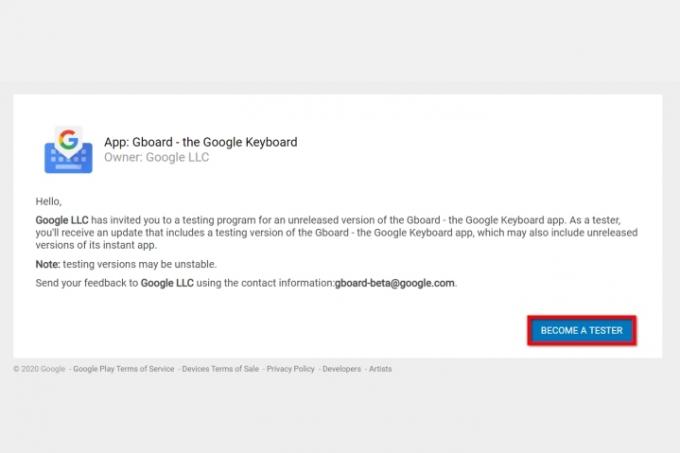
Langkah 2:Unduh Gboard dari Google Play jika belum diinstal.
Langkah 3: Tunggu. Google memberikan pembaruan yang mengaktifkan Emoji Kitchen, tetapi penantiannya mungkin memerlukan waktu. Bersabarlah. Anda akan segera menyajikan emoji khusus yang keren.
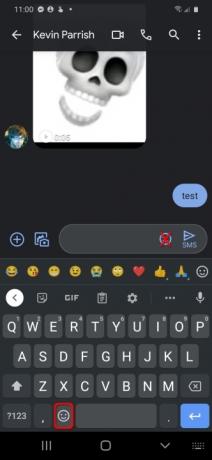
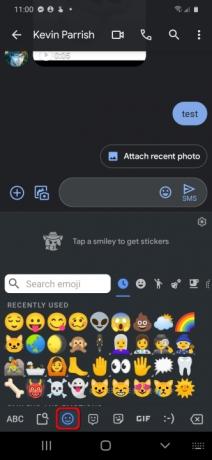
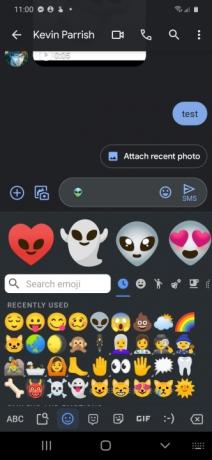
Langkah 3: Setelah diperbarui, buka aplikasi yang kompatibel dan ketuk Bidang entri teks untuk mengaktifkan Gboard. Jangan sekali-kali mengetuk wajah tersenyum yang ditampilkan di kolom teks — ini akan mengakses Dapur Emoji.
Langkah 4: Ketuk Wajah tersenyum di bagian bawah diparkir di sebelah spasi.
Anda sekarang akan melihat spasi antara kolom entri teks dan perpustakaan emoji. Sebuah pesan berbunyi “ketuk smiley untuk mendapatkan stiker.”
Langkah 5: Ketuk apa saja emoji dan Anda akan melihat rangkaian stiker khusus muncul di ruang kosong itu. Geser ke kiri atau kanan untuk menemukan favorit Anda.
Langkah 6: Ketuk yang dipilih Stiker dan itu ditempatkan di bidang entri teks. Tambahkan pesan atau kirimkan apa adanya.
Emoji Mini

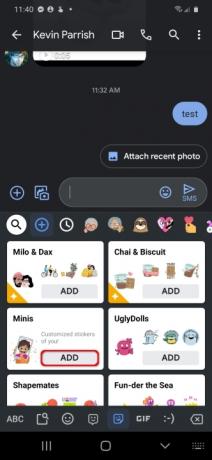
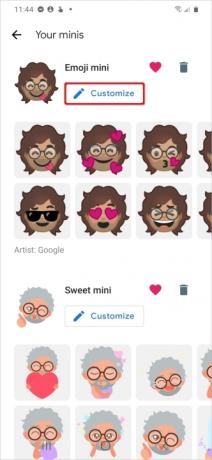
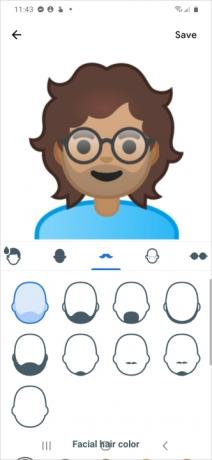
Google memperkenalkan fitur ini pada akhir tahun 2018. Ia menggunakan kamera untuk menangkap wajah Anda dan membuat hampir 100 emoji khusus. Untuk “mengemojikan” wajah Anda, lakukan hal berikut:
Langkah 1: Ketuk Stiker ikon di bilah alat Gboard. Jika Anda tidak melihatnya, ketuk ikon tiga titik untuk mengakses alat tersembunyi lainnya dan pilih di sana.
Langkah 2: Mengetuk Menambahkan di ubin Mini.
Langkah 3: Biarkan kamera depan menangkap wajah Anda dan aplikasi menghasilkan emoji khusus.
Langkah 4: Ketuk Sesuaikan tombol untuk melakukan perubahan.
Langkah 5: Mengetuk Menyimpan ketika kamu sudah selesai.
Baca panduan lengkap kami untuk petunjuk langkah demi langkah yang lebih mendalam.
Bitmoji



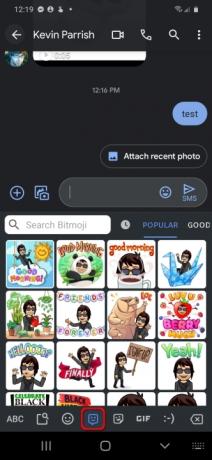
Alat lainnya adalah Bitmoji, aplikasi pihak ketiga yang terintegrasi ke Gboard. Berbeda dengan Emoji Mini, Anda membuat avatar dari awal dibandingkan menggunakan kamera ponsel.
Untuk menggunakan Bitmoji di Gboard, lakukan hal berikut:
Langkah 1: Ketuk Stiker ikon di bilah alat Gboard. Jika Anda tidak melihatnya, ketuk ikon tiga titik untuk mengakses alat tersembunyi lainnya dan pilih di sana.
Langkah 2: Ketuk Tab Bitmoji di dasar. Letaknya di antara tab Smiley dan Sticker.
Langkah 3: Pilih a Bitmoji untuk menyisipkan ke dalam teks Anda.
Rekomendasi Editor
- Bagaimana kami menguji tablet
- Cara pre-order Google Pixel 6a sekarang juga
- Beginilah tampilan Android 13 di Windows 11
- Cara menggunakan Google Maps
- Cara mematikan 5G di ponsel Samsung
Tingkatkan gaya hidup AndaTren Digital membantu pembaca mengawasi dunia teknologi yang bergerak cepat dengan semua berita terkini, ulasan produk yang menyenangkan, editorial yang berwawasan luas, dan cuplikan unik.



